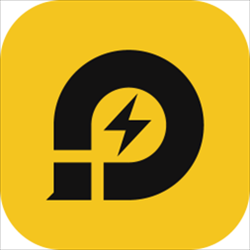


/中文/

/多国语言[中文]/

/中文/

/英文/

/中文/

/中文/

/中文/

/中文/

/中文/

/中文/
 7-zip下载v18.03 简体中文美化版
7-zip下载v18.03 简体中文美化版 Bubble Math(泡泡数学)v1.0 电脑版
Bubble Math(泡泡数学)v1.0 电脑版 EditPad Pro(多功能文本编辑器)v7.65 中文版
EditPad Pro(多功能文本编辑器)v7.65 中文版 Easy Equation Solver(在线方程式计算器)v1.8 官方版
Easy Equation Solver(在线方程式计算器)v1.8 官方版 ScanTransfer(无线传输工具)v2018 官方版
ScanTransfer(无线传输工具)v2018 官方版 彗星QQ资源文件读取器v2.1 绿色免费版
彗星QQ资源文件读取器v2.1 绿色免费版 Flash Renamer(批量重命名软件)v6.9 官方版
Flash Renamer(批量重命名软件)v6.9 官方版 动书编辑器(motionbook)v2018 官方版
动书编辑器(motionbook)v2018 官方版 字由客户端v2.0.0.4 官方版
字由客户端v2.0.0.4 官方版 Notepad2书签版(Notepad2 Bookmark Edition)v5.1 官方版
Notepad2书签版(Notepad2 Bookmark Edition)v5.1 官方版软件Tags: 安卓模拟器雷电模拟器雷电安卓模拟器电脑版下载
雷电模拟器电脑版是兼容性非常好,并且完全免费的安卓手游模拟器,当然,它不仅仅可以让你在电脑上完美运行手机游戏,还可以运行各种手机软件。那些没有电脑版的软件和游戏,都可以使用雷电模拟器进行运行使用哦!
|
安卓模拟器推荐 |
||
| mumu模拟器 | 夜神模拟器 | 逍遥模拟器 |
| 蓝叠模拟器 | 腾讯手游助手 | 小鸡模拟器 |
雷电安卓模拟器采用世界领先的内核技术的安卓模拟器,具有同类模拟器中最快的运行速度和最稳定的性能。玩家通过本模拟器在电脑上玩手机游戏,可以感受更大的屏幕、更快的速度、更完美的操控体验。目前软件主要功能有:完美实现多开功能,全面兼容99%电脑,键盘+鼠标键盘设置操作,以及稳定性能、卓越运行速度,相信能够给玩家一个畅快的操作体验。
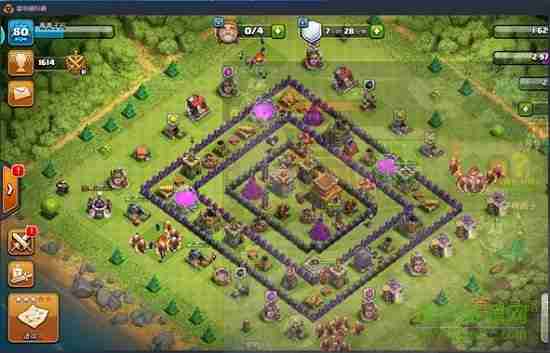
1、全新的性能之王
强大兼容各类游戏、操控顺畅、稳定高效。
2、任性的无限多开
挂机,小号多款游戏一起同时不受限制。
3、完美的操控性能
键盘鼠标玩游戏,操作简单方便,单手秒杀手机党。
1.避免耗电、断网、信息骚扰等问题对游戏体验的影响。
(电量永远满格、操作简单方便、信号永远满格、自己专属的安卓游戏机)
2.任性的无限多开,挂机、小号多款游戏一起同时进行,不受限制。
(全新的性能之王、强大兼容各类游戏、稳定高效)
3.更好的游戏视觉感受。长时间在手机上玩游戏,由于手机屏幕太小,很容易造成眼睛疲劳,错过很多游戏的环境细节,雷电模拟器让你达到更好的视觉效果。
(键盘鼠标玩游戏,单手秒杀手机党,雷电模拟器都能让你体验到一段美妙的视觉体验)
一、怎么安装本地apk文件?
1.拖拽安装
将下载好的apk直接拖拽到模拟器窗口里,安装APK即可。
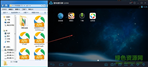
2.在模拟器内安装
在模拟器界面点击右下角的安装APK按钮,选择要安装的apk就可以啦!(可以实现多个APK同时安装哦)
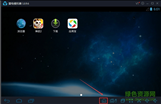
二、多开教程
1.点击模拟器里“多开器”按钮(如下图)
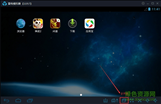
2.点击“启动”按钮即可~只要电脑配置好,可以支持无限多开。当然也要看电脑的配置哦,配置不好的可能会有些卡顿现象发生,建议大家量力而行。
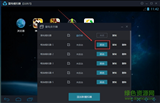
3.也可点击电脑桌面“雷电多开器”图标实现多开功能。
如何设置键盘快捷键?
键盘设置教程
1.打开游戏,点击模拟器右侧功能列表的”键盘设置“按钮(如下图)
 2.进入按键设置页面,可以查看所有按键功能。
2.进入按键设置页面,可以查看所有按键功能。
 3.拖动想要的按键功能到游戏操作位置,然后点击保存即可。
3.拖动想要的按键功能到游戏操作位置,然后点击保存即可。
 4.功能介绍
4.功能介绍
①普通点击:适用于一般的按键,模拟点击操作。
②连击:模拟快速连击动作(适用于崩坏2等游戏)
③方向:控制游戏行走方向
④视角控制:3D游戏旋转视角(适用于龙之谷等游戏)
⑤指向技能:适用于指向性技能(适用于王者荣耀等游戏)
⑥射击视角:射击游戏旋转视角,鼠标控制视角(适用于穿越火线等游戏)
⑦射击扳机:射击游戏开火专用,鼠标左键开火
⑧宏命令:一键组合一连串动作(一键完成复杂操作,例如拳皇一键必杀等)
雷电安卓模拟器如何使用多开窗口同步器?
1.什么是同步器
同步器就是在一台电脑上同步操作多个模拟器,实现多个窗口同步操作的设置。
2.如何在模拟器实现多个窗口同步操作
打开多开模拟器,新建或复制更多模拟器,做好窗口排列;在其中一个模拟器右侧菜单栏点击更多,打开同步器,点“开始”按钮就可以了。
3.如何在模拟器同步任意模拟器
同步器支持对任意选择多开的模拟器进行同步,比如说你开了10个模拟器,可以选择同步1、2、5 这三个模拟器,其他的不同步,接着点击开始按钮就可以了。这样同时挂两个三个不一样的游戏都没关系,方便操作。
需要注意的是使用同步器的时候,同步太多模拟器的话,cpu会上升导致模拟器卡顿,建议大家根据电脑配置选择适当数量的模拟器同步,目前推荐E5系列或以上配置的电脑。
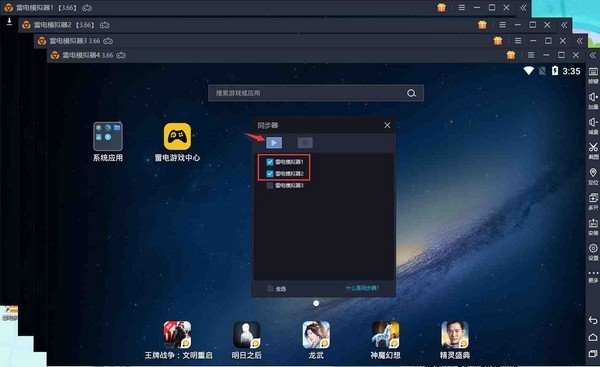
v4.0.73更新内容:
1.优化《剑侠世界3》启动卡顿。
2.修复安装apk时的偶尔提示“设置”崩溃问题。
3.优化《火影忍者》等游戏技能键失效问题。
v4.0.54.0更新内容
1.修复《EVE星战前夜》、《开言英语》等游戏视频黑屏
2.修复《万川风华录》卡顿
3.修复《西瓜视频》偶现闪退
4.修复安装华为框架失败
5.大幅提升《RO仙境传说》AMD显卡帧率
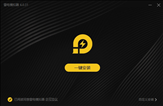
 小蚁安卓模拟器模拟游戏 / 178M
小蚁安卓模拟器模拟游戏 / 178M
 夜神安卓模拟器模拟游戏 / 389.9M
夜神安卓模拟器模拟游戏 / 389.9M
 小蚁安卓模拟器模拟游戏 / 178M
小蚁安卓模拟器模拟游戏 / 178M
 夜神安卓模拟器模拟游戏 / 389.9M
夜神安卓模拟器模拟游戏 / 389.9M
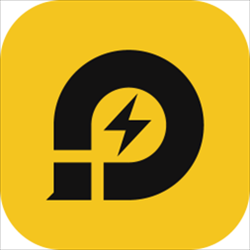 雷电安卓模拟器电脑版 v4.0.76 最新版模拟游戏 / 335.6M
雷电安卓模拟器电脑版 v4.0.76 最新版模拟游戏 / 335.6M
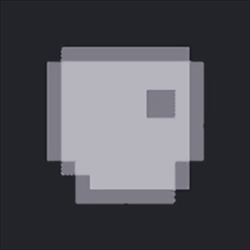 人类游乐场电脑版(People Playground) v1.4 免费版模拟游戏 / 76.3M
人类游乐场电脑版(People Playground) v1.4 免费版模拟游戏 / 76.3M
 ONScripter模拟器pc版 官方最新版模拟游戏 / 2.3M
ONScripter模拟器pc版 官方最新版模拟游戏 / 2.3M
 pspkvm最终完美版 v0.5.5 最新版模拟游戏 / 17.1M
pspkvm最终完美版 v0.5.5 最新版模拟游戏 / 17.1M
 citra3ds模拟器最新版 v2048 电脑中文版模拟游戏 / 86M
citra3ds模拟器最新版 v2048 电脑中文版模拟游戏 / 86M
 经典街机游戏合集1000电脑版 最新完整版_提取码:zwkj模拟游戏 / 2.66G
经典街机游戏合集1000电脑版 最新完整版_提取码:zwkj模拟游戏 / 2.66G
 任天堂500合一版游戏合集模拟游戏 / 72.9M
任天堂500合一版游戏合集模拟游戏 / 72.9M
 小蚁安卓模拟器模拟游戏 / 178M
小蚁安卓模拟器模拟游戏 / 178M
 夜神安卓模拟器模拟游戏 / 389.9M
夜神安卓模拟器模拟游戏 / 389.9M
 小蚁安卓模拟器模拟游戏 / 178M
小蚁安卓模拟器模拟游戏 / 178M
 夜神安卓模拟器模拟游戏 / 389.9M
夜神安卓模拟器模拟游戏 / 389.9M
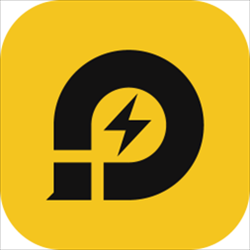 雷电安卓模拟器电脑版 v4.0.76 最新版模拟游戏 / 335.6M
雷电安卓模拟器电脑版 v4.0.76 最新版模拟游戏 / 335.6M
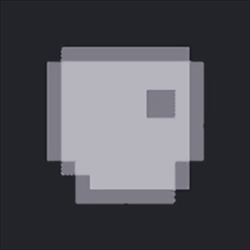 人类游乐场电脑版(People Playground) v1.4 免费版模拟游戏 / 76.3M
人类游乐场电脑版(People Playground) v1.4 免费版模拟游戏 / 76.3M
 ONScripter模拟器pc版 官方最新版模拟游戏 / 2.3M
ONScripter模拟器pc版 官方最新版模拟游戏 / 2.3M
 pspkvm最终完美版 v0.5.5 最新版模拟游戏 / 17.1M
pspkvm最终完美版 v0.5.5 最新版模拟游戏 / 17.1M
 citra3ds模拟器最新版 v2048 电脑中文版模拟游戏 / 86M
citra3ds模拟器最新版 v2048 电脑中文版模拟游戏 / 86M